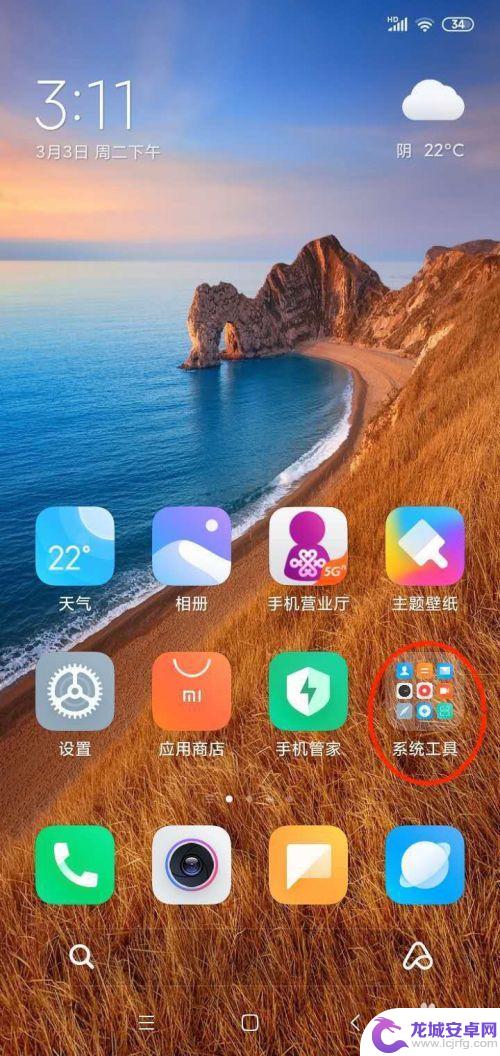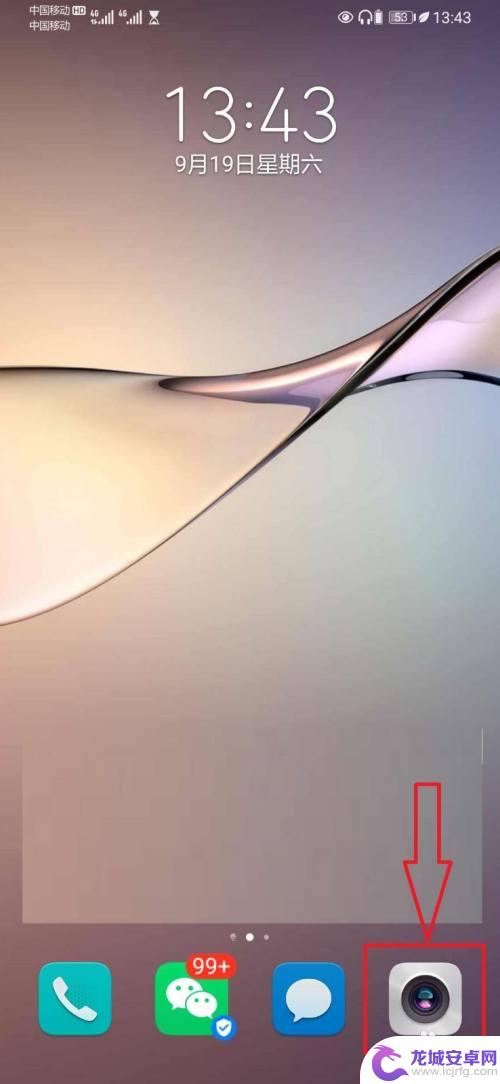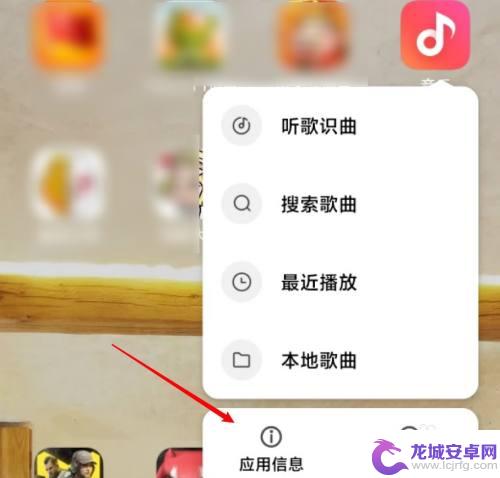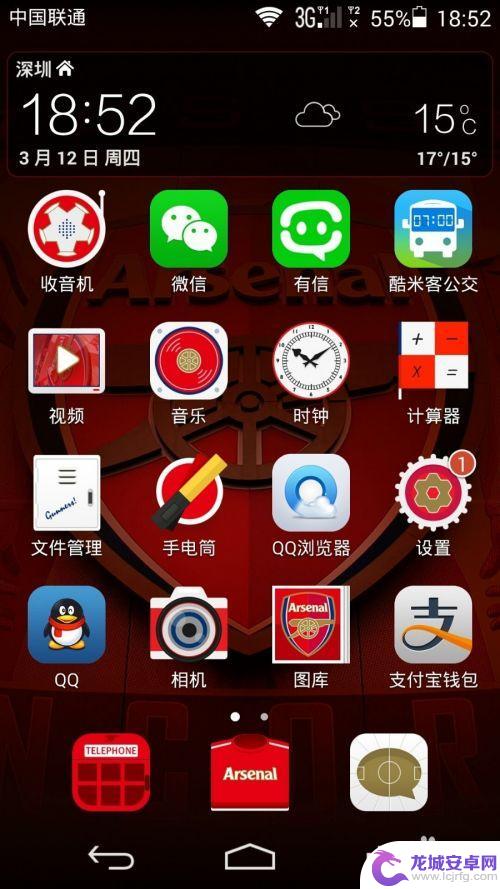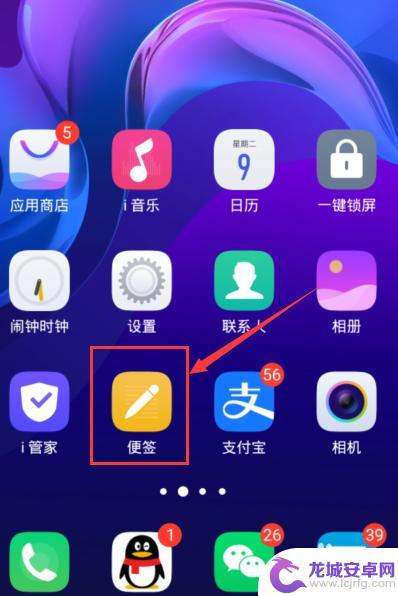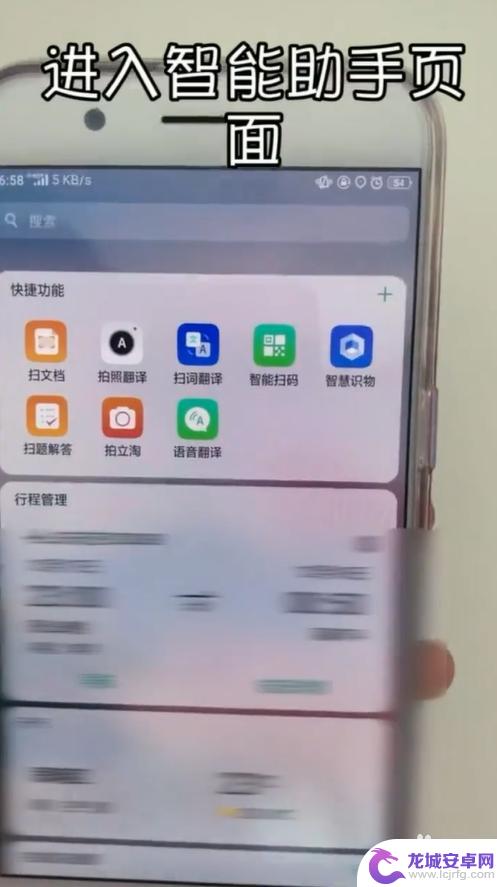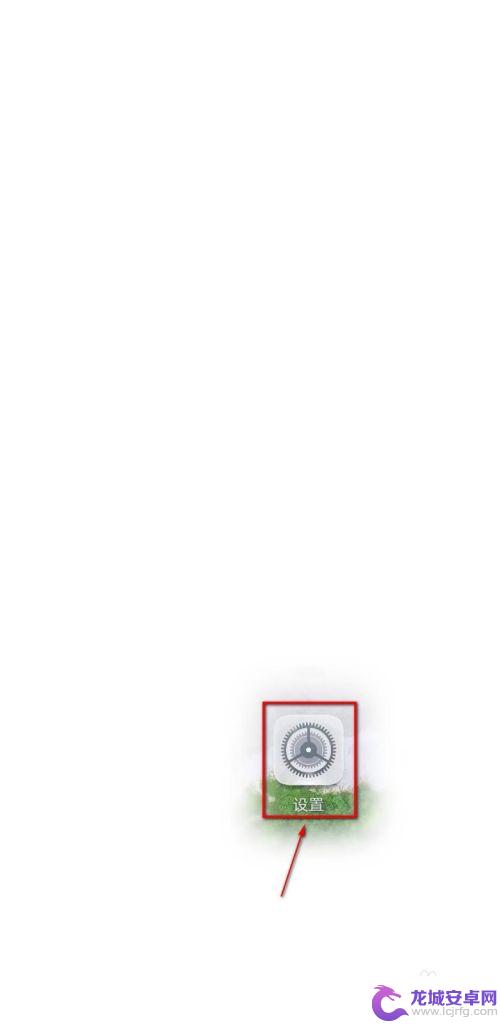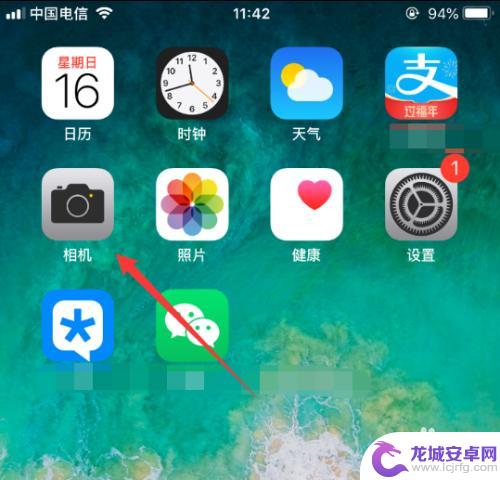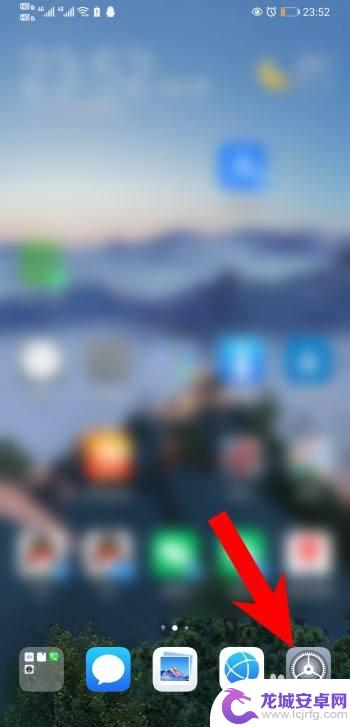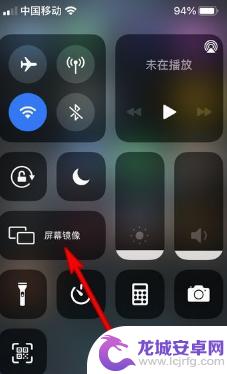小米手机自带扫描功能在哪里 小米手机扫描功能在哪个应用里
小米手机作为一款备受用户喜爱的智能手机品牌,其自带的扫描功能一直备受关注,许多用户对于小米手机扫描功能的具体位置和使用方法都很好奇。那么小米手机的扫描功能究竟在哪里呢?是在系统自带的应用里,还是在其他的第三方应用中呢?接下来我们就一起来探讨一下小米手机扫描功能的具体位置和使用方法。
小米手机扫描功能在哪个应用里
步骤如下:
1.点击桌面【系统工具】。

2.进入系统工具文件夹,点击【扫一扫】。
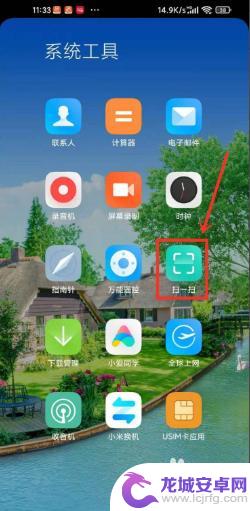
3.进入扫一扫界面,选择【扫文档】功能。
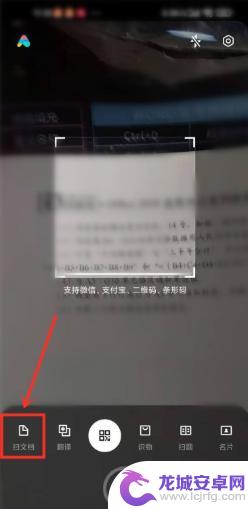
4.将镜头对准需要扫描的文件,长按底部【圆圈】进行拍照扫描。

5.选择扫描区域,点击【下一步】。
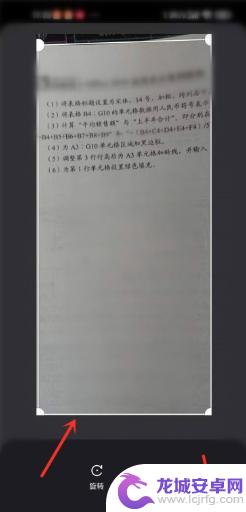
6.点击【识别文字】。
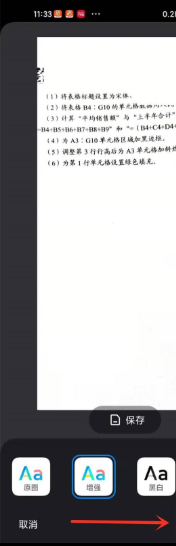
7.识别成功后点击【复制文本】即可。
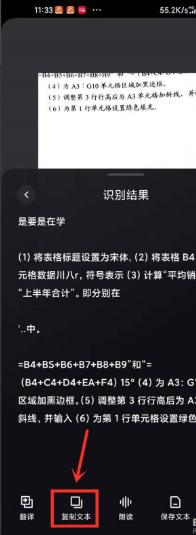
8.以上就是本次小编为大家带来的全部内容,希望可以帮助到大家。
以上是关于小米手机自带的扫描功能在哪里的所有内容,如果你遇到相同的情况,请参考小编的方法进行处理,希望对大家有所帮助。
相关教程
-
小米手机自带的扫一扫在哪里 小米手机扫一扫功能使用技巧
小米手机自带的扫一扫功能是一项非常便利的功能,它可以帮助用户快速扫描二维码、条形码等信息,实现快速识别和搜索,在日常生活中,我们可以利用扫一扫功能进行支付、添加好友、查询商品信...
-
华为手机扫描拍照功能在哪里 华为手机相机扫描功能怎么开启
华为手机的扫描拍照功能是在相机应用中的更多选项里,用户可以在相机界面左上角找到更多按钮,点击后即可看到扫描选项,在这里用户可以选择不同的扫描模式,如文档、名片、证件等,通过简单...
-
怎么扫描小米手机歌曲 小米音乐扫描不出本地音乐怎么办
小米手机虽然是一款备受欢迎的智能手机,但是有些用户在使用小米音乐播放器时遇到了扫描不出本地音乐的问题,对于这个问题,我们需要了解一些具体的解决办法。首先,...
-
手机qq扫描二维码在哪 手机QQ扫一扫功能在哪里找到
手机QQ扫一扫功能是QQ手机客户端的一个非常便捷的功能,通过扫描二维码可以快速实现各种操作,但是很多人可能会在使用手机QQ时不知道该功能在哪里找到,其实只需要打开手机QQ客户端...
-
vivo扫描功能在哪设置 vivo手机扫描功能在哪个菜单中
vivo手机作为一款功能强大的智能手机,其扫描功能的设置位置备受用户关注,vivo扫描功能究竟在哪个菜单中呢?答案并不复杂。在vivo手机上,我们可以通过进入系统设置,然后选择...
-
oppo手机有扫描功能吗怎么弄 OPPO手机中的扫描仪功能教程
OPPO手机自带的扫描仪功能让用户在处理文件时更加便捷,无需额外安装任何第三方应用,只需打开手机相机应用,点击扫描仪功能即可快速扫描文档。通过扫描仪功能,用户可以轻松将纸质文件...
-
手机详情怎么删除 手机内容彻底清空步骤
在日常使用手机的过程中,我们难免会积累大量的个人数据和文件,但是当我们需要将手机内容彻底清空时,该如何进行操作呢?删除手机内容并非只是简单地点击删除键,而是需要按照一定的步骤来...
-
手机拍照对焦功能怎么设置 苹果手机相机自动曝光怎么打开
在当今社会,手机已经成为我们生活中不可或缺的一部分,手机的摄影功能更是让我们随时随地记录美好时刻的利器。很多人对于手机相机的各种功能并不了解,比如对焦功能的设置和自动曝光的打开...
-
手机屏亮度不够怎么调 手机亮度调节不够明亮怎么办
手机屏幕亮度是我们使用手机时经常需要调节的一个参数,但有时候即使调到最高亮度,仍然感觉不够明亮,这时候就需要采取一些措施来解决,可能是因为手机屏幕表面有灰尘或者污渍导致光线不能...
-
手机投屏方向调整 手机投屏横屏显示教程
手机投屏是一种便捷的技术,可以将手机屏幕内容投射到其他显示设备上,让用户可以更加舒适地观看视频或玩游戏,在使用手机投屏功能时,有时候我们会遇到屏幕显示方向不正确的问题,比如手机...